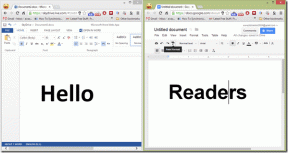Android'de Kayan Ekran Görüntüleri Nasıl Yakalanır
Çeşitli / / November 28, 2021
Ekran görüntüsü almak, akıllı telefon kullanmanın basit ama önemli bir parçasıdır. Temelde o andaki ekranınızın içeriğinin bir resmidir. Ekran görüntüsü almanın en basit yolu, Sesi kısma ve güç düğmesine birlikte basmaktır ve bu yöntem neredeyse tüm Android telefonlarda çalışır. Ekran görüntüsü almanızın birkaç nedeni vardır. Unutulmaz bir sohbeti kaydetmek, bazı grup sohbetlerinde kırılan komik bir şakayı paylaşmak olabilir. Ekranınızda görüntülenenler hakkında bilgi paylaşın veya yeni ve havalı duvar kağıdınızı gösterin ve tema.
Şimdi basit bir ekran görüntüsü, ekranın yalnızca görünen kısmını yakalar. Uzun bir konuşmanın ya da bir dizi gönderinin fotoğrafını çekmeniz gerekiyorsa, süreç zorlaşır. Tüm hikayeyi paylaşmak için birden fazla ekran görüntüsü almanız ve ardından bunları birleştirmeniz gerekir. Ancak, neredeyse tüm modern Android akıllı telefonlar artık bunun için verimli bir çözüm sunuyor ve bu, Kaydırılan ekran görüntüsü olarak biliniyor. Bu özellik, aynı anda otomatik olarak kaydırarak ve fotoğraf çekerek birkaç sayfayı kapsayan sürekli uzun bir ekran görüntüsü almanızı sağlar. Artık Samsung, Huawei ve LG gibi bazı akıllı telefon markalarında bu özellik yerleşik olarak bulunuyor. Diğerleri, aynı şey için kolayca bir üçüncü taraf kullanabilir.

İçindekiler
- Android'de Kayan Ekran Görüntüleri Nasıl Yakalanır
- Samsung Akıllı Telefonda Kayan Ekran Görüntüsü Nasıl Yakalanır
- Huawei Akıllı Telefonda Kayan Ekran Görüntüsü Nasıl Yakalanır
- LG Akıllı Telefonda Kayan Ekran Görüntüsü Nasıl Yakalanır
- Üçüncü Taraf Uygulamaları Kullanarak Kayan Ekran Görüntüsü Nasıl Yakalanır
- #1. Uzun atış
- #2. StichCraft
- #3. Ekran Ustası
Android'de Kayan Ekran Görüntüleri Nasıl Yakalanır
Bu yazıda, size bir Android akıllı telefonda kayan ekran görüntülerini nasıl yakalayacağınızı öğreteceğiz.
Samsung Akıllı Telefonda Kayan Ekran Görüntüsü Nasıl Yakalanır
Yakın zamanda bir Samsung akıllı telefon satın aldıysanız, büyük olasılıkla yerleşik olarak kayan ekran görüntüsü özelliğine sahiptir. Scroll Capture olarak bilinir ve ilk olarak Daha fazla Capture aracının ek bir özelliği olarak Note 5'te tanıtıldı. Aşağıda verilen, Samsung akıllı telefonunuzda kayan bir ekran görüntüsü almak için adım adım bir kılavuzdur.
1. Yapmanız gereken ilk şey açık Ayarlar cihazınızda ve ardından üzerine dokunun. Gelişmiş özellikler seçenek.
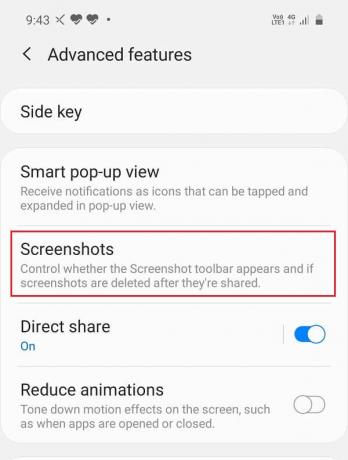
2. Burada, Smart Capture'ı arayın ve yanındaki anahtarı açın. Bulamıyorsanız, üzerine dokunun Ekran görüntüleri ve emin olun Ekran görüntüsü araç çubuğunun yanındaki geçişi etkinleştirin.

3. Şimdi bir web sitesine gidin veya kayan bir ekran görüntüsü almak istediğiniz yerde sohbet edin.
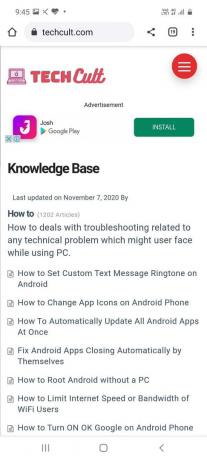
4. ile başlayın normal ekran görüntüsü, ve göreceksin ki yeni Yakalama simgesini kaydır kırpma, düzenleme ve paylaşma simgelerinin yanında görünecektir.

5. Aşağı kaydırmak için üzerine dokunmaya devam edin ve yalnızca tüm gönderiyi veya konuşmayı tamamladığınızda durun.

6. Ayrıca ekranın sol alt tarafında ekran görüntüsünün küçük bir önizlemesini görebileceksiniz.
7. Ekran görüntüsü alındıktan sonra, galerinizdeki ekran görüntüleri klasörüne gidebilir ve görüntüleyebilirsiniz.
8. İsterseniz değişiklik yapabilir ve ardından kaydedebilirsiniz.
Ayrıca Okuyun:Android Telefonda Ekran Görüntüsü Almanın 7 Yolu
Huawei Akıllı Telefonda Kayan Ekran Görüntüsü Nasıl Yakalanır
Huawei akıllı telefonlarda ayrıca yerleşik olarak kayan ekran görüntüsü özelliği bulunur ve Samsung akıllı telefonlarından farklı olarak varsayılan olarak etkindir. Herhangi bir ekran görüntüsünü sorunsuz bir şekilde kayan ekran görüntüsüne dönüştürebilirsiniz. Aşağıda verilen, bir Huawei akıllı telefonda Scrollshot olarak da bilinen kayan bir ekran görüntüsünü yakalamak için adım adım bir kılavuzdur.
1. Yapmanız gereken ilk şey, kayan ekran görüntüsünü almak istediğiniz ekrana gitmek.
2. Bundan sonra, aynı anda basarak normal bir ekran görüntüsü alın. Sesi kısma ve Güç düğmesi.
3. Ayrıca ekran görüntüsü almak için ekranda üç parmağınızla aşağı kaydırın.
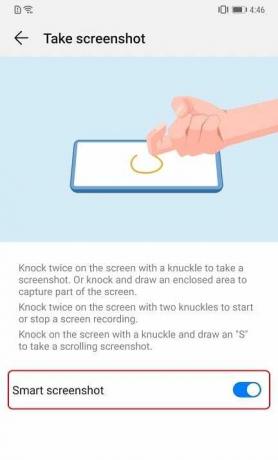
4. Şimdi ekran görüntüsü önizlemesi ekranda ve birlikte Düzenle, Paylaş ve Sil seçenekleri bulacaksın Kaydırma seçeneği.
5. Üzerine dokunun ve olacak otomatik olarak aşağı kaydırmaya ve aynı anda fotoğraf çekmeye başlar.
6. Sayfanın istediğiniz bölümünün kapatıldığını hissettiğinizde, ekrana dokunun, ve kaydırma sona erecek.
7. Sürekli veya kayan ekran görüntüsünün son görüntüsü, önizlemeniz için şimdi ekranda görünecektir.
8. seçebilirsiniz ekran görüntüsünü düzenleyin, paylaşın veya silin veya sola kaydırın ve resim galerinizdeki Ekran görüntüleri klasörüne kaydedilecektir.
LG Akıllı Telefonda Kayan Ekran Görüntüsü Nasıl Yakalanır
G6'dan sonraki tüm LG cihazları, kayan ekran görüntüsü almanıza olanak tanıyan yerleşik özelliğe sahiptir. LG cihazlarda Genişletilmiş Yakalama olarak bilinir. Birini nasıl yakalayacağınızı öğrenmek için aşağıda verilen adımları izleyin.
1. İlk olarak ekran görüntüsünü almak istediğiniz sayfaya veya ekrana gidin.
2. Şimdi, bildirim panelinden aşağı doğru sürükleyin. hızlı ayarlar menüsüne erişin.
3. Burada, seçin Yakala+ seçenek.
4. Ana ekrana geri dönün ve ardından Genişletilmiş seçenek ekranın sağ alt köşesinde.
5. Cihazınız şimdi otomatik olarak aşağı kaydıracak ve fotoğraf çekmeye devam edecektir. Bu bireysel resimler aynı anda arka uçta dikiliyor.
6. Kaydırma yalnızca ekrana dokunduğunuzda duracaktır.
7. Şimdi, kayan ekran görüntüsünü kaydetmek için ekranın sol üst köşesindeki onay düğmesine dokunun.
8. Son olarak, bu ekran görüntüsünü kaydetmek istediğiniz hedef klasörü seçin.
9. Genişletilmiş yakalamanın tek sınırlaması, tüm uygulamalar için çalışmamasıdır. Uygulamanın kaydırılabilir bir ekranı olmasına rağmen, Genişletilmiş yakalamanın otomatik kaydırma özelliği içinde çalışmıyor.
Ayrıca Okuyun:Başkaları bilmeden Snapchat'te Ekran Görüntüsü Nasıl Alınır?
Üçüncü Taraf Uygulamaları Kullanarak Kayan Ekran Görüntüsü Nasıl Yakalanır
Artık birçok Android akıllı telefon, kayan ekran görüntüleri almak için yerleşik bir özelliğe sahip değil. Ancak bunun için hızlı ve kolay bir çözüm var. Play Store'da bu işi sizin yerinize yapabilecek birçok ücretsiz üçüncü taraf uygulaması bulunmaktadır. Bu bölümde, Android telefonunuzda kayan ekran görüntüleri yakalamanıza olanak tanıyan çok kullanışlı bazı uygulamaları tartışacağız.
#1. Uzun atış
Longshot, Google Play Store'da bulunan ücretsiz bir uygulamadır. Farklı web sayfalarının, sohbetlerin, uygulama beslemesinin vb. kayan ekran görüntülerini almanıza olanak tanır. Sürekli veya genişletilmiş ekran görüntüsü almanın farklı yollarını sunan çok yönlü bir araçtır. Örneğin, yalnızca URL'sini girip başlangıç ve bitiş noktalarını belirterek bir web sayfasının uzun ekran görüntüsünü alabilirsiniz.
Bu uygulamanın en iyi yanı, ekran görüntülerinin kalitesinin yüksek olması ve önemli ölçüde yakınlaştırdıktan sonra bile pikselleşmemesidir. Sonuç olarak, tüm makaleleri tek bir resimde rahatlıkla kaydedebilir ve istediğiniz zaman okuyabilirsiniz. Ayrıca, tüm resmi bozan filigranlar için endişelenmenize gerek kalmayacak. Bu uygulamayı kullanırken ekranınızda bazı reklamlar görseniz de, premium reklamsız sürüm için biraz para ödemeye hazırsanız bunlar kaldırılabilir.
Longshot ile kayan bir ekran görüntüsü almak için aşağıdaki adımları izleyin.
1. Yapmanız gereken ilk şey, programı indirip kurmaktır. Longshot uygulaması Play Store'dan.
2. Uygulama yüklendikten sonra, uygulamayı başlat, ve ana ekranda aşağıdaki gibi birçok seçenek göreceksiniz. Web Sayfası Yakala, Resimleri Seç, vesaire.
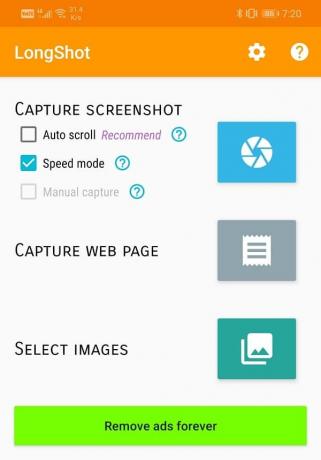
3. Uygulamanın ekran görüntüsü alırken otomatik olarak kaydırmasını istiyorsanız, Otomatik kaydırma seçeneğinin yanındaki onay kutusuna dokunun.
4. Şimdi, kullanmadan önce uygulamaya erişilebilirlik izni vermeniz gerekecek.
5. Bunu yapmak için açık Ayarlar Telefonunuzda ve şuraya gidin: Erişilebilirlik bölümü.
6. Burada, İndirilen/Yüklenen Hizmetler'e gidin ve üzerine dokunun. Uzun çekim seçeneği.
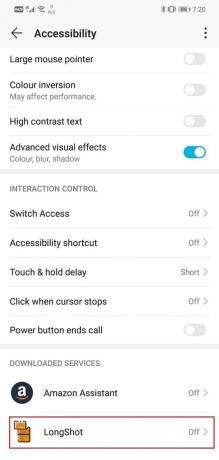
7. Daha sonra, Longshot'ın yanındaki anahtarı açınve ardından uygulama kullanıma hazır olacaktır.

8. Şimdi uygulamayı tekrar açın ve Ekran Görüntüsü Yakala düğmesi mavi bir kamera merceği simgesi olan.
9. Uygulama şimdi diğer uygulamaların üzerine çizim yapmak için izin isteyecek. Bu izni verin ve ekranınızda Longshot'ın ekranınızdaki her şeyi yakalayacağını belirten bir açılır mesaj alacaksınız.
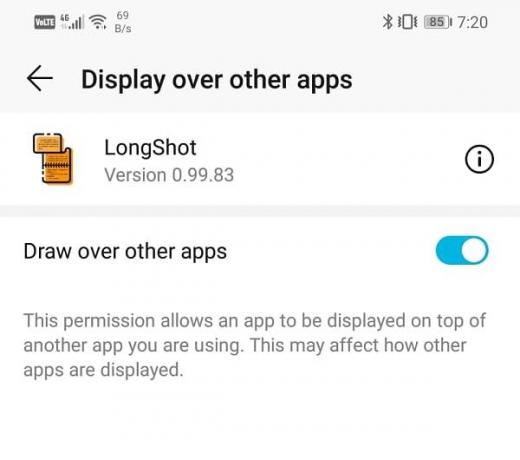
10. Tıkla Şimdi Başlat düğmesi.
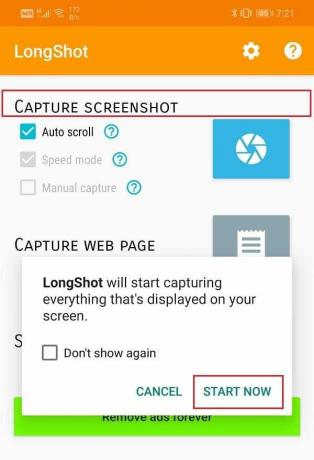
11. İki kayan düğmenin olduğunu göreceksiniz. 'Başlat' ve Durdur' ekranınızda görünecektir.
12. Android telefonunuzda kayan bir ekran görüntüsü almak için, Ekran görüntüsünü almak istediğiniz uygulamayı veya web sayfasını açın ve başlama butonu.
13. Kaydırma işleminin biteceği son noktayı belirlemek için ekranda kırmızı bir çizgi belirecektir. İstediğiniz alanı kapladıktan sonra Durdur düğmesine dokunun, görüntü çekilecektir.
14. Şimdi, uygulamadaki önizleme ekranına geri döneceksiniz ve burada, yakalamadan önce yakalanan ekran görüntüsünü düzenleyebilir veya ayarlayabilirsiniz.
15. "Kaydederken orijinal ekran görüntülerini de sakla" seçeneğinin yanındaki onay kutusunu seçerek orijinal ekran görüntülerini saklamayı da seçebilirsiniz.
16. Resmi kaydettikten sonra, ortaya çıkan resim seçeneklerle birlikte ekranınızda görüntülenecektir. Göz Atmak (resmi içeren klasörü açın), Derecelendirin (uygulamayı derecelendirin) ve Yeni (yeni bir ekran görüntüsü).
Doğrudan ekran görüntüsü almanın yanı sıra, uygulamayı birden fazla görüntüyü bir araya getirmek veya daha önce bahsedildiği gibi yalnızca URL'sini girerek bir web sitesinin ekran görüntüsünü almak için de kullanabilirsiniz.
#2. StichCraft
StichCraft kayan bir ekran görüntüsü almanıza izin veren çok popüler başka bir uygulamadır. Kolayca birden fazla sürekli ekran görüntüsü alabilir ve ardından bunları bir araya getirebilir. Uygulama, ekran görüntüsü alırken otomatik olarak aşağı kayar. Buna ek olarak, birden fazla görüntü seçebilirsiniz ve StichCraft bunları birleştirerek büyük bir resim oluşturacaktır.
Uygulamayla ilgili en iyi şey, basit ve kullanımı kolay bir arayüze sahip olmasıdır. Ekran görüntülerini doğrudan çektikten hemen sonra kişilerinizle paylaşmanıza olanak tanır. StichCraft aslında ücretsiz bir uygulamadır. Ancak, tamamen reklamsız bir deneyim istiyorsanız, ücretli bir premium sürümü tercih edebilirsiniz.
#3. Ekran Ustası
Bu, normal ekran görüntüleri ve kaydırma ekran görüntüleri almak için kullanabileceğiniz başka bir kullanışlı uygulamadır. Sadece ekran görüntüsü almakla kalmaz, aynı zamanda araçlarının yardımıyla görüntüyü düzenleyebilir ve isterseniz emojiler de ekleyebilirsiniz. Uygulama, ekran görüntüsü almanın birkaç ilginç ve ilgi çekici yolunu sunar. Ekran görüntüsü almak için kayan bir düğme kullanabilir veya telefonunuzu sallayabilirsiniz.
Ekran Ustası herhangi bir kök erişimi gerektirmez. Uygulamanın birçok iyi özelliğinden biri, resimlerin hepsinin yüksek kalitede olmasıdır. Scrollshot özelliğini kullanırken, tüm web sayfasını tek bir resim olarak kaydetmeyi seçebilirsiniz. Ekran görüntüsü alındıktan sonra, Screen Master tarafından sunulan kapsamlı düzenleme araçları kullanılarak çeşitli şekillerde düzenlenebilir. Kırpma, döndürme, bulanıklaştırma, büyütme, metin ekleme, emojiler ve hatta özel bir arka plan gibi eylemler gerçekleştirilebilir. Bu uygulamayı galeriden içe aktarılan çeşitli fotoğrafları birleştirmek için de kullanabilirsiniz. Ücretsiz bir uygulamadır ancak uygulama içi satın almalar ve reklamlar içerir.
Tavsiye edilen:
- Android'de Özel Metin Mesajı Zil Sesi Nasıl Ayarlanır
- Android Telefonda Uygulama Simgeleri Nasıl Değiştirilir
Bu bilgileri yararlı bulacağınızı ve Android'de kayan ekran görüntülerini yakalayın. Kayan bir ekran görüntüsü yakalamak, çok zaman ve emek tasarrufu sağladığı için çok kullanışlı bir özelliktir. Sonuç olarak Google, tüm Android mobil markalarının bu özelliği içermesini zorunlu hale getiriyor.
Ancak, bu özellik yerleşik değilse, her zaman Longshot gibi bir üçüncü taraf uygulamasına dönebilirsiniz. Bu yazıda, farklı OEM'lerde ve genel olarak Android cihazlarda kayan ekran görüntüsü almak için ayrıntılı ve kapsamlı bir kılavuz sağladık.